qq飞车电脑版下载安装教程视频大全_QQ飞车电脑版下载安装全教程,轻松畅玩赛车世界
- 综合
- 2024-12-02 11:37:52
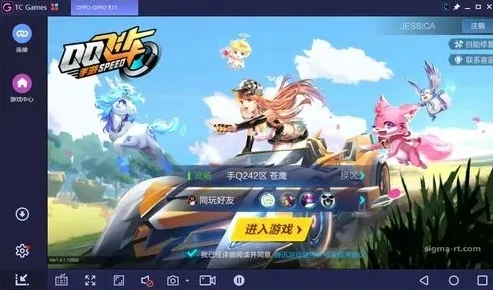
***:这是关于QQ飞车电脑版下载安装教程的内容。它旨在提供全面的教程,可能包含从下载渠道获取到安装步骤等多方面的指导,通过视频大全的形式呈现,方便玩家学习。其目的是让...
***:这是关于《QQ飞车》电脑版下载安装教程的内容。旨在为玩家提供全面的下载安装指导,可能包含从获取下载源、安装步骤到可能遇到问题的解决等多方面内容,目的是让玩家能轻松完成下载安装过程,从而顺利进入《QQ飞车》的赛车世界,尽情享受游戏乐趣。
本文目录:
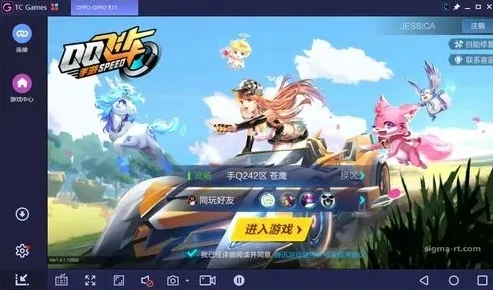
图片来源于网络,如有侵权联系删除。
QQ飞车作为一款备受欢迎的赛车竞技类游戏,在电脑上体验能带来更畅快的操作感和更精美的视觉效果,对于新手玩家或者想要重新安装游戏的老玩家来说,了解QQ飞车电脑版的下载安装教程是开启游戏之旅的第一步,以下将为大家详细介绍QQ飞车电脑版的下载安装过程。
系统要求
在下载安装QQ飞车电脑版之前,我们需要确保电脑满足游戏的运行要求。
1、操作系统
- QQ飞车支持Windows 7、Windows 8、Windows 10等主流操作系统,对于Windows XP等较旧的操作系统,可能无法正常运行游戏或者会出现兼容性问题。
2、硬件配置
处理器:至少需要Intel Core2 Duo E4600或AMD Athlon 64 X2 Dual Core 4000+以上的处理器,较新的处理器能让游戏在加载场景、处理复杂的赛道元素时更加流畅。
内存:建议2GB及以上的内存,如果内存不足,在游戏过程中可能会出现卡顿现象,尤其是在多人比赛或者高画质场景下。
显卡:NVIDIA GeForce 8600GT或AMD Radeon HD 4650以上的独立显卡或集成显卡,好的显卡能够提供更清晰的游戏画面,包括逼真的赛车模型、绚丽的赛道特效等。
硬盘空间:游戏安装需要至少5GB的可用硬盘空间,这包括游戏安装文件以及后续可能的更新文件,为了保证游戏的流畅运行,建议硬盘有一定的剩余空间用于缓存等操作。
下载途径
1、官方网站下载
- 打开浏览器(推荐使用Chrome、Firefox等主流浏览器),在搜索引擎中输入“QQ飞车官方网站”,然后在搜索结果中找到带有官方标识的网站(一般为qqspeed.qq.com)。
- 进入官方网站后,在网站首页通常会有明显的“下载游戏”按钮,点击该按钮后,页面会跳转到下载页面。
- 在下载页面,您可以根据自己的网络情况选择合适的下载方式,如果您的网络速度较快且稳定,可以选择完整客户端下载;如果您的网络速度较慢或者想要尽快体验游戏,可以先选择下载微端,微端是一个较小的客户端,它会在您进入游戏后自动下载剩余的游戏资源。
2、腾讯游戏平台(WeGame)下载
- 如果您已经安装了WeGame平台,可以直接打开WeGame,在WeGame的游戏库中搜索“QQ飞车”。
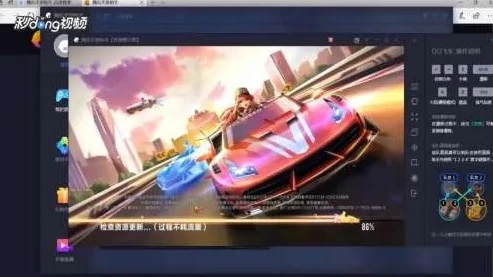
图片来源于网络,如有侵权联系删除。
- 找到QQ飞车游戏图标后,点击图标旁边的“安装”按钮,WeGame会自动检测您的电脑配置,并根据您的电脑配置为您推荐合适的安装选项,如安装路径、画质设置等。
安装过程(以官方网站完整客户端下载为例)
1、下载完成后找到安装文件
- 当您从官方网站下载完成后,在浏览器的下载列表中找到QQ飞车的安装文件,通常安装文件的名称为“QQSpeed_Setup.exe”之类的格式。
- 如果您使用的是默认下载路径,对于Windows系统,一般会在“下载”文件夹中找到该文件。
2、运行安装程序
- 双击安装文件“QQSpeed_Setup.exe”,系统会弹出安装向导界面。
- 在安装向导的欢迎界面,您可以看到关于QQ飞车的一些基本信息,如游戏版本等,点击“下一步”继续安装。
3、选择安装路径
- 在这一步,您可以选择QQ飞车的安装路径,默认情况下,游戏会安装在系统盘(一般为C盘)的Program Files文件夹下的腾讯游戏文件夹中。
- 如果您的系统盘空间有限,建议您点击“浏览”按钮,选择其他磁盘分区进行安装,您可以选择D盘或者E盘的一个专门用于安装游戏的文件夹,需要注意的是,安装路径中不要包含中文字符或者特殊符号,以免出现安装错误。
4、选择安装组件
- QQ飞车的安装组件可能包括游戏本体、一些必要的插件等,一般情况下,保持默认选项即可,如果您对某些组件比较了解,并且确定不需要安装,可以取消勾选相应的组件。
5、开始安装
- 确认安装路径和安装组件后,点击“安装”按钮,安装程序会开始解压文件并将游戏文件安装到指定的路径中,安装过程中,您可以看到安装进度条,显示安装的百分比,这个过程可能需要一些时间,具体取决于您的电脑性能和安装文件的大小。
6、安装完成
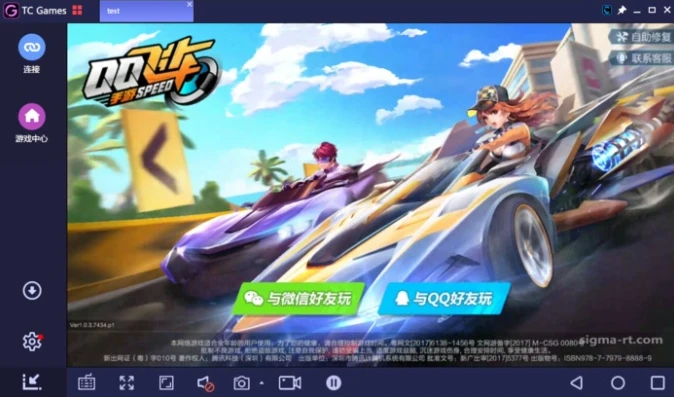
图片来源于网络,如有侵权联系删除。
- 当安装进度条达到100%后,安装程序会提示您安装完成,您可以选择直接启动游戏,或者点击“完成”按钮,稍后再从桌面快捷方式或者开始菜单中启动游戏。
游戏更新
1、自动更新
- QQ飞车在启动时会自动检查是否有更新,如果有更新,游戏会弹出更新提示框,显示更新内容和更新进度,您只需要按照提示点击“更新”按钮,游戏就会自动下载并安装更新文件。
2、手动更新
- 如果您在游戏启动时没有收到自动更新提示,或者自动更新失败,您可以通过官方网站或者WeGame平台手动更新游戏。
- 在官方网站上,找到游戏下载页面,查看是否有最新版本的下载链接,如果有,按照下载安装的步骤重新安装游戏即可更新,在WeGame平台上,找到QQ飞车游戏图标,右键点击图标,选择“检查更新”,然后按照提示进行更新操作。
常见问题及解决方法
1、安装失败
- 如果安装过程中出现失败的情况,首先检查您的电脑是否满足游戏的系统要求,如果电脑配置满足要求,可能是安装文件损坏。
- 对于从官方网站下载的安装文件,您可以尝试重新下载安装文件,如果是在WeGame平台上安装失败,可以尝试修复游戏,在WeGame平台中,找到QQ飞车游戏图标,右键点击图标,选择“游戏修复”,WeGame会自动检测并修复游戏安装过程中出现的问题。
2、游戏启动后卡顿
- 卡顿可能是由于电脑内存不足或者显卡性能较低,您可以尝试关闭其他不必要的后台程序,以释放内存,如果是显卡问题,可以降低游戏画质设置,在游戏设置中,找到画质选项,将画质调整为较低的级别,如将“高画质”调整为“中画质”或者“低画质”。
3、更新失败
- 更新失败可能是由于网络问题,检查您的网络连接是否正常,如果是使用无线网络,可以尝试切换到有线网络进行更新,如果网络正常,可以尝试暂停更新,然后重新启动更新操作。
通过以上的教程,相信大家已经能够顺利地下载安装QQ飞车电脑版,并能够解决在游戏过程中可能遇到的一些常见问题,就可以开启您的QQ飞车赛车之旅了。
本文链接:http://www.iosbao.com/post/22599.html